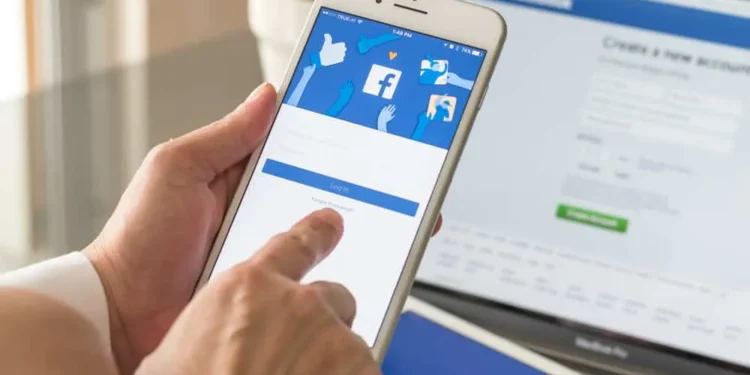Pomembno število ljudi vsak dan uporablja Facebook zgodbe, da ujame zabavo in izkorišča privlačnost drugih uporabnikov. Kljub temu, da je zabavno, bi lahko bil čas, da se na svojem Facebook računu dražijo z dnevnimi zgodbami. V tem primeru se lahko odločite, da boste vse zgodbe utišali na svojem Facebook računu.
Hiter odgovorČe želite utišati zgodbe na Facebooku, zagnati aplikacijo Facebook in pojdite na razdelek Zgodbe na vrhu svojega Facebook vira. Kliknite zgodbo, ki jo želite utišati. To bo odprlo majhno pojavno okno, kjer boste imeli možnost dotikati »nemi«.
Kot je razloženo zgoraj, je na Facebooku res preprosto utišati zgodbe, ne glede na to, ali gre za stran ali oseba, ki ji sledite. V tem priročniku vas bomo sprehodili po korakih, kako utišati vse zgodbe na Facebooku. Torej, spremljajte, ko nadaljujemo!
Razlogi za utišanje Facebook zgodb
Tu je nekaj pomembnih razlogov, ki bi vam lahko zaslužili, da na Facebooku utišate zgodbe .
Se želite izogniti vsebini pesimistične zgodbe
Če ste v poslu, se morate izogniti negativnosti tako zunaj kot na spletu. Lahko ignorirate in utišate vsebino določene Facebook osebe, ki nenehno objavlja slabo in vsebinsko vsebino na vaši zgodbi, če je ne želite videti.
Ne želite zapraviti zgodb o gledanju časa in energije
Vse zgodbe lahko utišate na Facebooku, tako da vaš vir zgodbe ostane prazen, če verjamete, da želite ohraniti svojo pozornost za bolj dragoceno delo kot brskanje zgodb na Facebooku.
Če teh zgodb ne utišate, morda ne boste mogli premakniti pozornosti od njih. Torej, jih je treba utišati, da se osredotočijo na vaše podjetje.
Se želite izogniti nenehnim objavam, ki bombardirajo svojo zgodbo
Morda vas bo dražilo, če račun na Facebooku rutinsko objavlja preveč zgodb in se pojavi v vaši Facebook zgodbeni vrstici.
Lahko se odločite za preskok te posebne pripovedi o računu, v tem primeru pa si boste morda morali ogledati vse objavljene zgodbe. Vendar pa lahko z izklopom zgodb shranite ves svoj čas in celo preskočite vso vsebino zgodbe.
OpombaPomembno je opozoriti, da izklop zgodb o Facebooku določenega računa ne bo odstranil običajnih objav vsebine ali drugih informacij; To bo vplivalo na zgodbe.
Kako utišati zgodbe na Facebooku
Zdaj pa se spustimo na glavni vrhunec tega vodnika. Tu so koraki, ki jih je treba slediti, da utišamo vse zgodbe na Facebooku.
1. korak: Zaženite aplikacijo Facebook
Če želite začeti, zaženite aplikacijo Facebook in se po potrebi prijavite v svoj račun.
2. korak: Pomaknite se do zgodb
Vse zgodbe se bodo pojavile na vrhu vašega vira. Izberite vse zgodbe Facebooka, ki jih želite utišati, nato pa tapnite in držite zgodbo.
Korak #3: Kliknite »Mute«
Prikaže se pojavno okno, ki vas bo spodbudila, da utišate zgodbe računa ali brskate po strani ali profilu Facebooka. Zdaj kliknite možnost Mute in prikaže se potrditveno okno, ki kaže, da želite izpeljati zgodbe iz določenega Facebook računa.
Ko izberete nemo, bodo vse zgodbe utišane , vendar redne objave na Facebooku ne bodo vplivale.
UpoštevajteOd začetka Facebook zgodb v letu 2017 so številni uporabniki to funkcijo sprejeli z uporabo dnevnega. Vendar se zdi, da nekateri uporabniki to funkcijo zlorabljajo tako, da vsakodnevno objavijo neskončno število objav, kar bi vam lahko zagotovilo, da utišate njihove zgodbe. Vendar utišanje zgodbe nekoga še ne pomeni, da ne boste videli objav na Facebooku osebe.
Zaključek
Od uvedbe je bilo ugotovljeno, da mnogi uporabniki bombardirajo Facebook zgodbe z veliko posodobitvami, zaradi katerih bi vas lahko v nekem trenutku razdražili, zaradi česar vam ne bo druge možnosti, kot da utišate takšne zgodbe na vaš račun.
Kot je navedeno v tem priročniku, utišanje zgodbe o Facebooku ne traja veliko vašega časa. Morate se pomakniti do določene zgodbe, ki jo nameravate utišati. Pritisnite in držite, prikazan se bo pojavni meni. Nato izberite nemo in potrdite svojo odločitev.
F aqs
Kakšna je razlikovanje med Facebook zgodbo in objavo na Facebooku?
Med Facebook zgodbo in objavo je veliko razlikovanje. Za razliko od objave, predvsem na besedilnih besedah, so Facebook zgodbe vizualni način za sporočanje vsebine. Zgodbe izginejo po 24 urah, objave pa lahko ostanejo na vaši Facebook strani za vedno.
Kaj se zgodi, če izklopim zgodbo nekoga?
Ko utišate zgodbo nekoga, se ne bo več pojavila na vrhu vašega vira. Utiranje zgodbe nekoga ni isto kot sledenje ali utišanje njihovega profila. To ne pomeni, da njihovih posodobitev ne boste videli na svojem viru Facebook.
Kako privlecim zgodbo nekoga?
Če ste se na Facebooku odločili, da nekoga ne smete omejiti, je to razmeroma enostavno. Zaženite Facebook aplikacijo v telefonu, tapnite » Meni «, nato pa » Nastavitve in zasebnost «. Nato tapnite » Nastavitve «, pomaknite se navzdol do » Zgodbe « in tapnite » Zgodbe, ki ste jih utišali .“ Zdaj tapnite ” Unmute ” poleg imena osebe, strani ali skupine, da se zgodbo odložite.
Ali je res, da jim utišanje nekoga preprečuje, da bi videli vašo zgodbo?
Ko nekoga utišate, njihove objave in zgodbe ne pojavljajo več v vašem viru , vendar lahko še vedno vidijo vaše objave in obiščejo profile računov drug drugega. Poleg tega, ko nekoga utišate na Facebooku, ni poslano obvestilo. Torej, zaradi tega vam ni treba skrbeti.